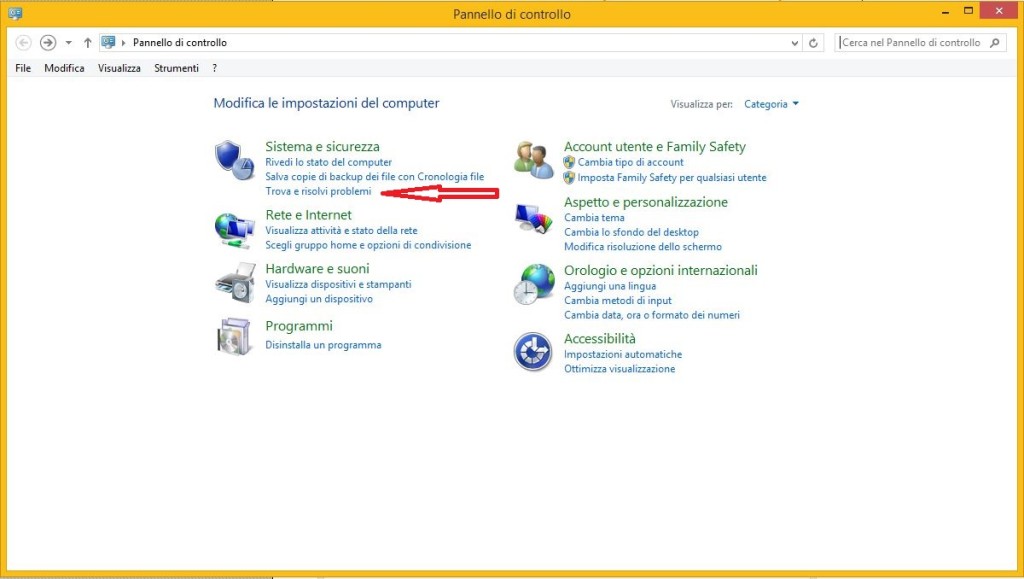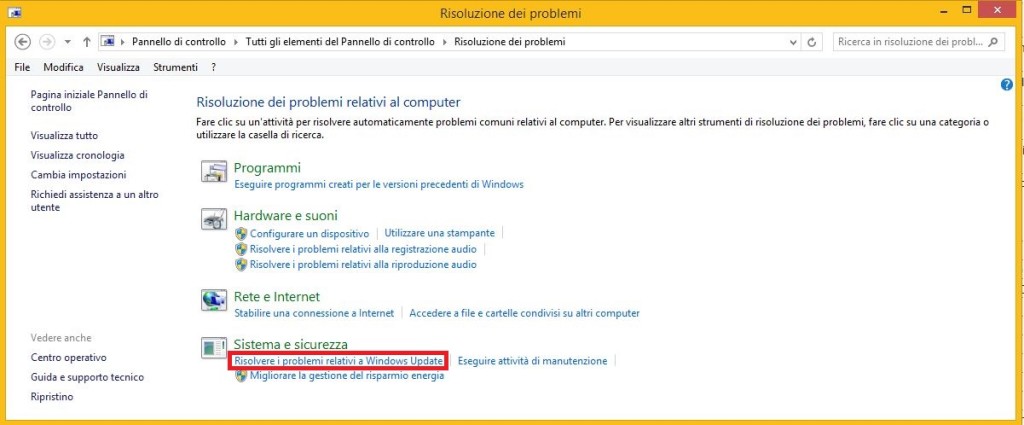Problema Windows Update non funziona
Mantenere il sistema Windows aggiornato è indispensabile. In questo modo è possibile mantenere il computer sempre in ottima forma, sia in ambito di sicurezza che in prestazioni. Succede raramente o sporadicamente che in certe occasioni, il Windows Update riscontra delle anomalie. Sembra che proprio non ne vuole sapere di farti fare gli aggiornamenti. Vediamo nel dettaglio il Problema Windows Update non funziona.
Step 1 – Problema Windows Update non funziona .
Per prima cosa verifica la batteria tampone presente nel computer, cioè se scarica noterai dei cambiamenti della data e ora. Se non sono corretti potrebbe essere questa la causa, che impedisce la corretta installazione.
Verifica se l’ Hard Disk non sia saturo o pieno, forse troppo piccolo e pieno di dati. Gli aggiornamenti necessitano di spazio.
Controlla se Windows Update è impostato, in automatico o altre opzioni.
Ci siamo accertati che tutto funziona, procediamo con risolvere e correggere il problema che ci affligge. Segui guida.
Come risolvere problema Windows Update
Step 2 –
Impossibile scaricare gli aggiornamenti, ricerca senza fine senza mai visualizzare gli aggiornamenti disponibili e altri errori.
Procedura valida per i sistemi operativi Windows: Vista- Seven – 8 – 8.1.
Esempio.
Step 3 –
Nella sezione qui mostrata – Trova e risolvi problemi.
Step 4 –
Step 5 –
Cliccate su Avanzate e verificate che sia presente il segno di spunta – Esegui operazioni di ripristino automaticamente. Continua con Esegui come amministratore.
Step 6 –
Malgrado tutto l’ operazione non è andata a buon fine. Indipendentemente dal sistema in uso, possiamo chiedere in aiuto al Tool di Windows per correggere in automatico l’ errore che causa il problema. Accedi alla seguente pagina – Supporto Windows Update. Nella schermata che visualizzate, dal menu a tendina scegliere la versione del sistema in uso. Effettuare il download e seguire le istruzioni.
La guida è terminata e buon lavoro. Ricordate sempre che se non pratici o si commettono degli errori, si possono causare danni.
Se desideri assistenza, recati alla nostra pagina dedicata Contatti